更新時間:2020-06-05 16:20:27 來源:動力節點 瀏覽2218次
學習Java,在自己的電腦上安裝Java的開發工具包JDK是必須的。安裝完成后需要進行一系列的手動配置環境,下面介紹如何進行JDK的安裝與配置
1.進入JDK的官方網站下載相關的JDK安裝工具包。
選擇下載的對應系統的安裝包
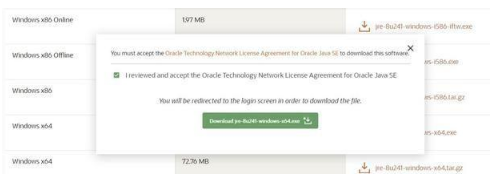
2.完成下載安裝工具包后,雙擊安裝文件開始按照安裝向導進行安裝。
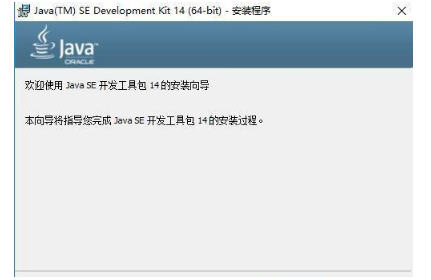
3.在安裝到目標文件夾的界面中可以進行安裝到的目錄位置進行修改,可以根據各自的需求是否進行修改。如果無需修改可以采取默認的設置。點擊“下一步”進行安裝。
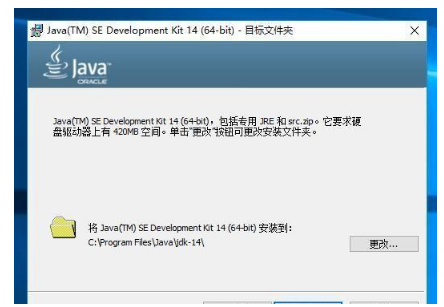
4.出現下面的界面,表示JDK的安裝已在你的系統中安裝完成。接下來需要做的就是對JDK環境的配置。
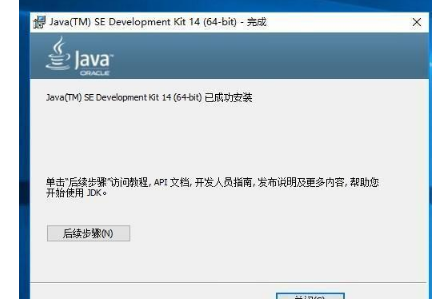
5.使用鼠標右鍵點擊【此電腦】-【屬性】-【高級系統設置】開啟系統屬性的界面,在【系統屬性】的界面中切換至【高級】選項卡,點擊打開下面的【環境變量】

6.在這里我們新建一個用戶變量,如下:點擊【新建】,在新建的界面中,設置輸入變量名為JAVA_HOME,變量值指向你安裝JDK的目錄,這里為C:\program files\java\jdk-14,完成后點擊【確定】
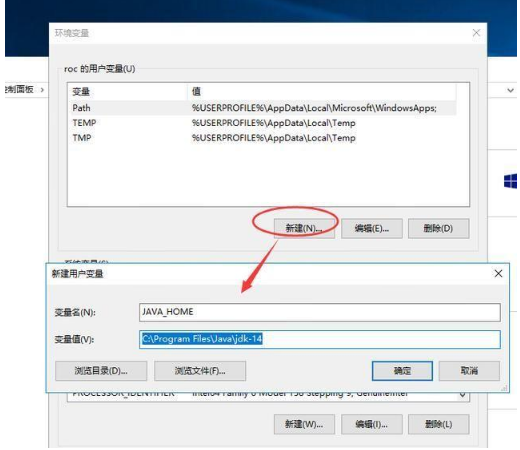
7.接下來設置系統變量。點擊下方的系統變量的新建,設置變量名稱為CLASSPATH,變量值輸入:
.;%JAVA_HOME%\lib;%JAVA_HOME%\lib\tools.jar
這里注意前面的小點別忘記加了。切記!
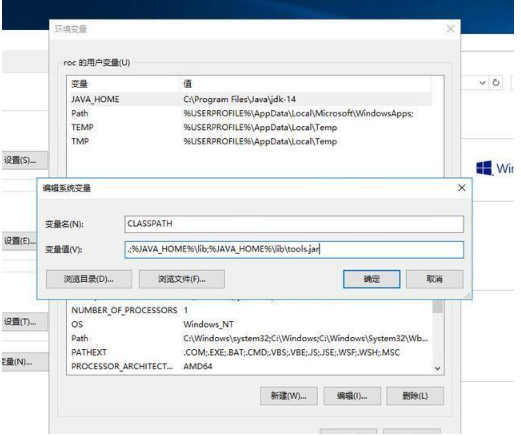
8.接下來的在系統變量中找到變量名為PATH的變量。選擇該變量后點擊【】,在的界面中加入下面兩個變量路徑。
%JAVA_HOME%\bin;%JAVA_HOME%\jre\bin;
加入后就可以在SHELL的窗口界面中無須切換到JDK安裝文件夾,在其他位置均可運行JAVA的命令了。
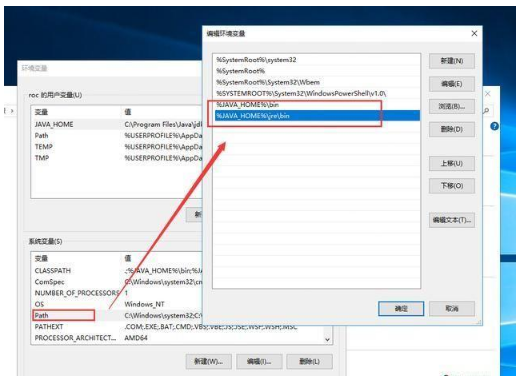
9.打開運行Windows的CMD命令窗口,輸入java--version的命令,就可以看到你安裝JDK的版本號,表示安裝配置成功。
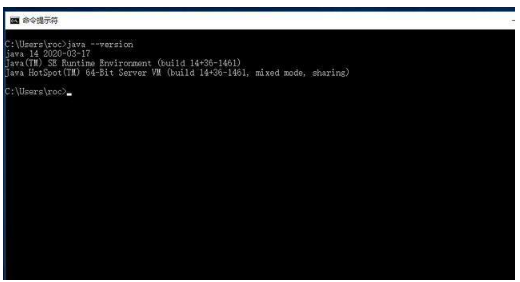
10.輸入javac的命令可以參考相關語法命令。
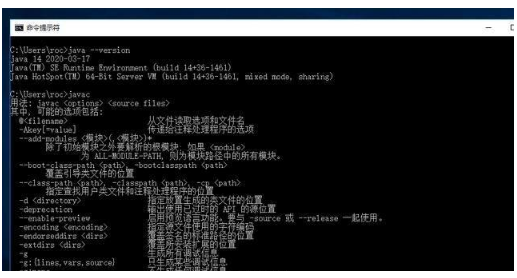
以上就是動力節點java培訓機構的小編針對“Java中jdk如何安裝,完整配置詳解”的內容進行的回答,希望對大家有所幫助,如有疑問,請在線咨詢,有專業老師隨時為你服務。
 Java實驗班
Java實驗班
0基礎 0學費 15天面授
 Java就業班
Java就業班
有基礎 直達就業
 Java夜校直播班
Java夜校直播班
業余時間 高薪轉行
 Java在職加薪班
Java在職加薪班
工作1~3年,加薪神器
 Java架構師班
Java架構師班
工作3~5年,晉升架構
提交申請后,顧問老師會電話與您溝通安排學習

